Nếu từng rơi vào hoàn cảnh nói trên, có thể áp dụng một số thủ thuật sau để khắc phục.
Thêm và xóa bỏ các tab
Bạn có thể xóa nhanh các tab lối tắt bằng cách nhấn và giữ lên biểu tượng của tab trong vài giây, tiếp theo chọn Remove From Shortcut Bar > chọn Remove trong thông báo xuất hiện.
Khi muốn thêm trở lại các tab đã xóa đi, bấm vào tab More (có hình ba gạch nằm ngang) > chọn Settings & Privacy > Settings. Tìm đến mục Shortcut Bar, và ở trong phần cài đặt của mục này sẽ có đầy đủ tất cả tab bạn có thể thêm/xóa bằng cách gạt nút công tắc bên cạnh.
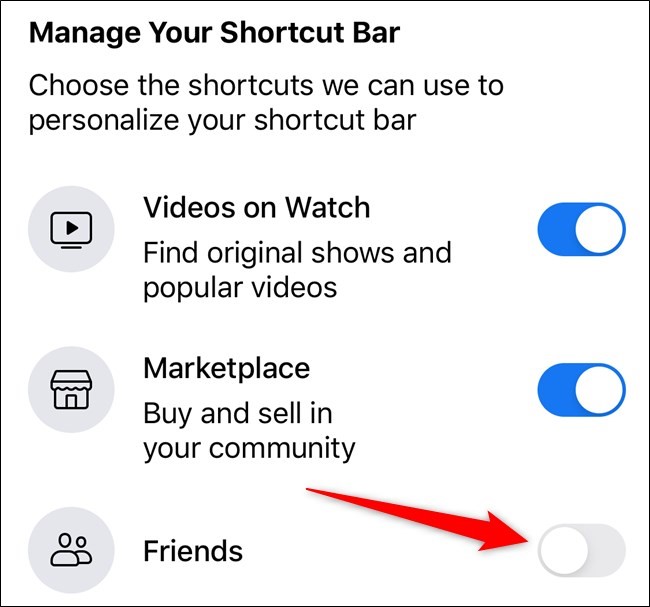
Tùy chọn thêm hoặc xóa đi các tab lối tắt Ảnh chụp màn hình |
Tắt chấm đỏ thông báo của các tab không cần thiết
Đôi lúc bạn sẽ thấy ở các tab xuất hiện biểu tượng màu đỏ có kèm theo chữ số biểu thị cho các thông báo mới. Đối các tab không cần thiết như Video, Marketplace thì bạn có thể tắt thông báo của các tab này đi.
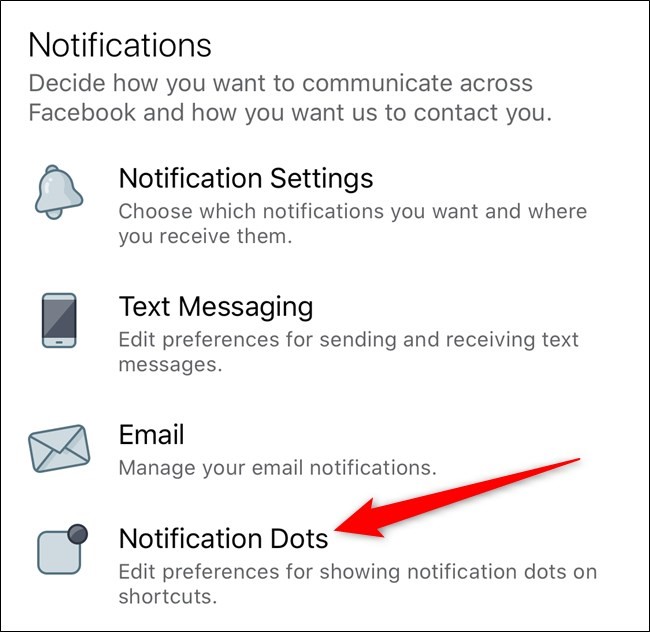
Truy cập Notification Dots để tắt chấm đỏ thông báo Ảnh chụp màn hình |
Để tắt nhanh thì bạn chỉ việc chạm và giữ lên tab đó vài giây, sau đó chọn Turn On Notification Dots. Sẽ có vài tab bạn không thể tắt thông báo nhanh được, hãy truy cập vào Settings & Privacy > Settings > Notification Dots. Cuối cùng hãy tùy ý bật tắt thông báo của tab bạn muốn trong bằng nút gạt công tắc bên cạnh.






Bình luận (0)